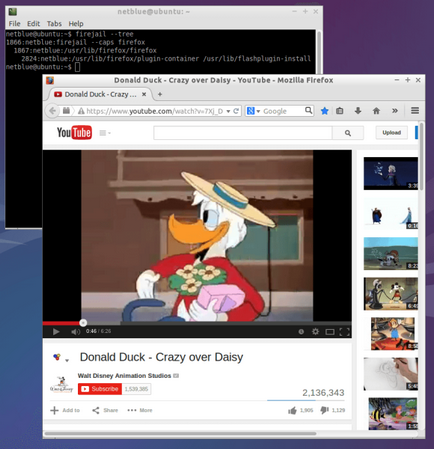
Un browser web este unul dintre cele mai utilizate programe. Cu ajutorul acestuia vizităm site-uri web și, uneori, deschidem o mulțime de scripturi și site-uri malware fără să știm asta.
Cum puteți preveni o astfel de problemă? Este ușor - pur și simplu să rulați browsere și alte aplicații care se conectează la Internet prin nisip. Una dintre cele mai ușoare utilitare pentru a rula programe în nisip este Firejail.
Instalarea FireJail în Debian / Ubuntu / Linux Mint
Primul pas este să descărcați pachetul Deb de pe site-ul oficial:
După terminarea descărcării, puteți instala Firejail executând comanda:
Cum se utilizează Firejail în Firefox
Este foarte ușor de folosit Firejail - tot ce trebuie să faceți pentru a porni programul în nisip este să-l porniți cu comanda:
Firejail are încă un mod special privat. În acest mod, toate fișierele create de aplicație sunt șterse imediat după închidere. Conectarea la modul privat este foarte simplă:
Cum se închide o aplicație la un întreg sistem de fișiere
Firejail implicit blochează accesul la browsere numai în directoarele principale, cum ar fi:
/.gnupg și așa mai departe. Problema este că uneori acest lucru nu este suficient. De ce să oferiți browserului acces complet la directorul de acasă?
Și apoi o directivă specială de configurare vine la salvare: privată. Cu aceasta puteți ascuți o aplicație specifică într-un anumit director. Din această cauză, aplicația dvs. va putea accesa numai acele resurse care se află în acel director.
Pentru a face acest "truc", trebuie să copiați mai întâi profilul Firejail implicit:
Apoi adăugați directiva de profil la acest fișier:
Cu această configurație, activați Firefox într-un dosar
/ firefox. Apropo, acest dosar trebuie să creați manual:
Cum se pornește Firefox în caseta de nisip în mod implicit
Apelarea firechail -seccomp firefox de fiecare dată în terminal poate fi foarte obositoare. Pentru a nu face acest lucru, trebuie să executați următoarele comenzi:
Rețineți că cu FireJail puteți rula nu numai Firefox, ci și alte aplicații în cutia de nisip.
Trimiteți-le prietenilor: